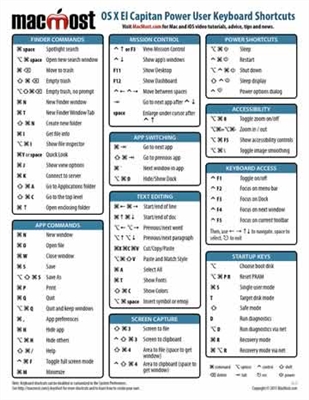خط فرمان - یک مؤلفه مهم هر سیستم عامل خانواده ویندوز ، و نسخه دهم نیز از این قاعده مستثنی نیست. با استفاده از این ضربه محکم و ناگهانی ، می توانید با وارد کردن و اجرای دستورات مختلف ، سیستم عامل ، کارکردهای آن و عناصر تشکیل دهنده آن را کنترل کنید ، اما برای پیاده سازی بسیاری از آنها نیاز به داشتن حق مدیر دارید. ما به شما می گوییم چگونه "رشته" را با این مجوزها باز و استفاده کنید.
همچنین مشاهده کنید: نحوه اجرای "Command Prompt" در ویندوز 10
"فرمان سریع" را با حقوق اداری اجرا کنید
گزینه های راه اندازی عادی خط فرمان در ویندوز 10 کاملاً وجود دارد ، و همه آنها با جزئیات در مقاله ارائه شده در لینک بالا بررسی می شوند. اگر در مورد راهاندازی این مؤلفه سیستم عامل به نمایندگی از مدیر صحبت کنیم ، فقط چهار مورد از آنها وجود دارد ، حداقل اگر سعی نکنید دوباره چرخ را نصب کنید. هر کدام کاربرد خود را در یک موقعیت خاص پیدا می کنند.
روش 1: منوی شروع
در کلیه نسخه های فعلی و حتی منسوخ ویندوز ، دسترسی به اکثر ابزارهای استاندارد و عناصر سیستم از طریق منو قابل دسترسی است شروع کنید. در "ده رده برتر" ، این بخش از سیستم عامل با یک فهرست زمینه تکمیل شده است ، به لطف آنها وظیفه امروز ما فقط با چند کلیک حل می شود.
- روی نماد منو شناور شوید شروع کنید و روی آن راست کلیک کنید (RMB) یا فقط کلیک کنید "WIN + X" روی صفحه کلید
- در فهرست زمینه که ظاهر می شود ، را انتخاب کنید "خط فرمان (مدیر)"با کلیک روی آن بر روی دکمه سمت چپ ماوس (LMB). اهداف خود را در پنجره کنترل حساب با کلیک کردن تأیید کنید بله.
- خط فرمان به نمایندگی از مدیر راه اندازی می شود ، شما می توانید با خیال راحت اقدام به انجام دستکاری های لازم با سیستم کنید.

همچنین مشاهده کنید: نحوه غیرفعال کردن کنترل حساب کاربری در ویندوز 10


راه اندازی خط فرمان با حق سرپرست از طریق منوی زمینه شروع کنید این راحت ترین و سریع برای اجرای است ، به راحتی به یاد می آورد. ما گزینه های ممکن دیگر را در نظر خواهیم گرفت.
روش 2: جستجو
همانطور که می دانید در نسخه دهم ویندوز ، سیستم جستجو کاملاً طراحی مجدد شده و از لحاظ کیفی بهبود یافته است - اکنون استفاده از آن بسیار آسان است و پیدا کردن نه تنها فایلهای لازم بلکه اجزای مختلف نرم افزاری را نیز آسان می کند. بنابراین ، با استفاده از جستجو می توانید از جمله با تماس بگیرید خط فرمان.
- بر روی دکمه جستجو در نوار وظیفه کلیک کنید یا از کلیدهای میانبر استفاده کنید "WIN + S"با استفاده از پارتیشن مشابه سیستم عامل
- پرس و جو را در کادر جستجو وارد کنید "cmd" بدون نقل قول (یا شروع به تایپ کنید) خط فرمان).
- وقتی جزء سیستم عامل را مشاهده کردید که ما را در لیست نتایج مورد علاقه قرار می دهد ، روی آن کلیک راست کرده و را انتخاب کنید "به عنوان سرپرست اجرا شود",

پس از آن رشته با مجوزهای مناسب راه اندازی می شود.



با استفاده از جستجوی داخلی ویندوز 10 ، به معنای واقعی کلمه می توانید چندین برنامه دیگر را ، هم استاندارد برای سیستم و هم توسط کاربر ، فقط با چند کلیک ماوس و کلیدهای باز ، باز کنید.
روش 3: اجرای پنجره
همچنین یک گزینه راه اندازی کمی ساده تر نیز وجود دارد. "خط فرمان" به نمایندگی از مدیر نسبت به مواردی که در بالا مورد بحث قرار گرفت. این شامل جذابیت برای ضربه محکم و ناگهانی سیستم است "اجرا" و استفاده از ترکیبی از کلیدهای داغ
- روی صفحه کلید کلیک کنید "WIN + R" برای باز کردن اسنپ مورد نظر ما
- دستور را در آن وارد کنید
سانتی متراما عجله نکنید که روی دکمه کلیک کنید باشه. - کلیدها را نگه دارید CTRL + SHIFT و بدون رها کردن آنها ، از دکمه استفاده کنید باشه در پنجره یا "ENTER" روی صفحه کلید


این احتمالاً راحت ترین و سریعترین راه برای شروع است. "خط فرمان" با حقوق مدیر ، اما برای اجرای آن لازم است یک زن و شوهر از میانبرهای ساده را به خاطر بسپارید.
همچنین ببینید: کلیدهای داغ برای کار راحت در ویندوز 10
روش 4: پرونده اجرایی
خط فرمان - این یک برنامه معمولی است ، بنابراین ، شما می توانید آن را مانند سایر برنامه ها اجرا کنید ، از همه مهمتر ، مکان فایل اجرایی را بدانید. آدرس دایرکتوری که cmd در آن قرار دارد بستگی به عمق بیت سیستم عامل دارد و به شرح زیر است:
C: Windows SysWOW64- برای ویندوز x64 (64 بیتی)C: Windows System32- برای ویندوز x86 (32 بیتی)
- مسیر مربوط به عمق بیت نصب شده در رایانه ویندوز خود را کپی کنید ، سیستم را باز کنید اکسپلورر و این مقدار را در صفحه در بالای صفحه آن بچسبانید.
- کلیک کنید "ENTER" در صفحه کلید یا پیکان سمت راست در انتهای خط برای رفتن به مکان مورد نظر.
- تا زمانی که فایلی را با نام خود مشاهده کنید ، محتویات فهرست را پایین بروید "cmd".

توجه: بصورت پیش فرض ، کلیه پرونده ها و پوشه ها در فهرستهای SysWOW64 و System32 به ترتیب حروف الفبا ارائه می شوند ، اما در صورت نبود ، روی زبانه کلیک کنید "نام" در نوار بالا برای مرتب کردن مطالب به صورت حروف الفبا.
- با یافتن پرونده لازم ، بر روی آن راست کلیک کرده و در فهرست زمینه مورد را انتخاب کنید "به عنوان سرپرست اجرا شود".
- خط فرمان با حقوق دسترسی مناسب راه اندازی می شود.




برای دسترسی سریع یک میانبر ایجاد کنید
اگر اغلب مجبور هستید با آن کار کنید "خط فرمان"، و حتی با حقوق سرپرست ، برای دسترسی سریع تر و راحت تر ، توصیه می کنیم میانبر این مؤلفه سیستم را روی دسک تاپ ایجاد کنید. این کار به شرح زیر انجام می شود:
- مراحل 1-3 که در روش قبلی این مقاله شرح داده شده را تکرار کنید.
- RMB را روی پرونده اجرایی کلیک کنید. "cmd" و موارد را از فهرست زمینه انتخاب کنید "ارسال" - "دسک تاپ (ایجاد میانبر)".
- به دسک تاپ بروید ، میانبر ایجاد شده در آنجا را پیدا کنید خط فرمان. بر روی آن راست کلیک کرده و را انتخاب کنید "خواص".
- در برگه میانبرکه به طور پیش فرض باز می شود ، روی دکمه کلیک کنید "پیشرفته".
- در پنجره بازشو ، کادر کنار آن را علامت بزنید "به عنوان سرپرست اجرا شود" و کلیک کنید باشه.
- از این پس ، اگر از میانبرهایی که قبلاً در دسک تاپ ایجاد کرده اید برای شروع cmd استفاده کنید ، با حقوق سرپرست باز خواهد شد. برای بستن پنجره "خواص" میانبر باید کلیک کنید درخواست کنید و باشهاما عجله نکنید که این کار را انجام دهید ...






... در پنجره خصوصیات میانبر نیز می توانید یک کلید اصلی را برای دسترسی سریع مشخص کنید خط فرمان. برای انجام این کار ، در برگه میانبر روی قسمت مقابل نام کلیک کنید LMB "چالش سریع" و به عنوان مثال ترکیب کلید مورد نظر را در صفحه کلید فشار دهید ، "CTRL + ALT + T". سپس کلیک کنید درخواست کنید و باشهبرای ذخیره تغییرات خود و بستن پنجره خواص.
نتیجه گیری
با خواندن این مقاله ، شما در مورد همه روش های موجود راه اندازی موجود آموخته اید. خط فرمان در ویندوز 10 با حقوق سرپرست ، و همچنین چگونگی سرعت بخشیدن به میزان قابل توجهی در این فرآیند ، اگر مجبورید اغلب از این ابزار سیستم استفاده کنید.